Limpe um disco com segurança com o Diskpart no Windows 10
DiskPart é um interpretador de comandos em modo de texto incluído no Windows 10. Essa ferramenta permite gerenciar objetos (discos, partições ou volumes) usando scripts ou entrada direta no prompt de comando. Um recurso menos conhecido do DiskPart é a capacidade de limpar um disco ou partição com segurança.
Propaganda
Como você já deve saber, o Diskpart vem com um comando "limpar". Descrevemos esse comando no artigo Como instalar o Windows 10 a partir de um stick USB inicializável. Resumindo, a sequência é a seguinte.
- Abra um prompt de comando elevado
- Digite o seguinte:
Diskpart

- Agora, digite o seguinte no prompt do diskpart:
lista de disco
Ele irá mostrar uma tabela com todos os seus discos. Anote o número do disco que você precisa apagar.
No meu caso, é o Disco 1.
- Agora, você precisa selecionar seu disco no diskpart. Digite o seguinte:
disco sele #
Onde # é o número da sua unidade. No meu caso, é 1, então tenho que usar o seguinte comando:
sele disco 1

- Digite o seguinte comando:
limpar
Isso apagará todos os dados do seu disco.

Assim você pode apague qualquer disco ou partição disponível no seu PC. No entanto, essas informações podem ser recuperadas, usando um software especial de recuperação de dados. O comando regular de limpeza não limpa o disco com segurança. No entanto, o DiskPart também permite que você apague o conteúdo da unidade de forma segura, para que as informações não possam mais ser restauradas. Você pode querer executar isso para destruir dados confidenciais de uma unidade. Aqui está como.
Para limpar com segurança um disco com o diskpart no Windows 10, faça o seguinte.
- Abra um prompt de comando elevado
- Digite o seguinte:
Diskpart

- Digite o seguinte no prompt do diskpart:
lista de disco
Ele irá mostrar uma tabela com todos os seus discos. Observe o número da unidade necessária.
No meu caso, é o Disco 1
- Agora, você precisa selecionar seu disco no diskpart. Digite o seguinte:
disco sele #
Onde # é o número da sua unidade. No meu caso, é 1, então tenho que usar o seguinte comando:
sele disco 1

- Em vez de "limpar", execute o seguinte comando:
limpar tudo
Isso limpará com segurança todos os dados de sua unidade.
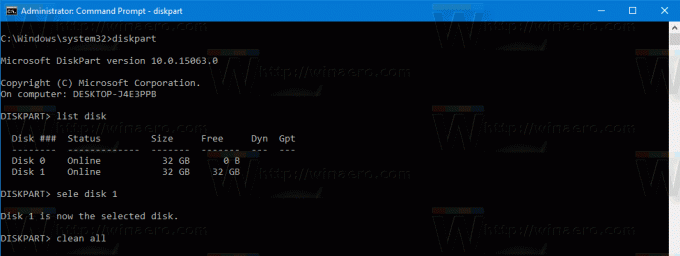
O comando "limpar tudo" preenche todos os setores do disco com zeros, de forma que as informações não podem ser recuperadas. Ele apaga completamente todos os dados armazenados no disco, todas as suas partições, pastas, arquivos, etc - tudo. A operação geralmente leva muito tempo, portanto, seja cuidadoso e paciente.
É isso.

